This is a SEO version of Multimedia met Windows. Click here to view full version
« Previous Page Table of Contents Next Page »We mixen de geluiden als volgt in Audacity:
1 Start Audacity via het pictogram in het Windows startscherm.
2 Als eerste fragment importeer je het audiobestand ‘Ambiance Concertzaal’ dat je via onze website kon downloaden. Kies Bestand 4 Importeren 4 Audio....
3 Vervolgens importeer je een muziekbestand uit je eigen collectie. Dit fragment komt in spoor 2 terecht.
4 Versleep, via het gereedschap ‘Tijd verschuiven‘ uit de Tools werkbalk ( ) het muziekbestand een tiental seconden naar rechts. Zo krijg je eerst de concertzaal te horen en daarna pas de muziek, wat een realistisch effect is.
5 Importeer vervolgens het geluidseffect ‘Applaus concertzaal’ dat je eveneens via de website kon downloaden.
6 Versleep het applaus tot bijna het einde van het muziekfragment. Het mag starten wanneer de muziek bijna uitdooft of wanneer de zanger(es) of groep stopt met zingen.
7 De ambiance uit spoor 1 is korter dan het muziekstuk. Kopieer en plak het een aantal keer na elkaar in spoor 1. Je tijdlijn zou er nu zou kunnen uitzien:
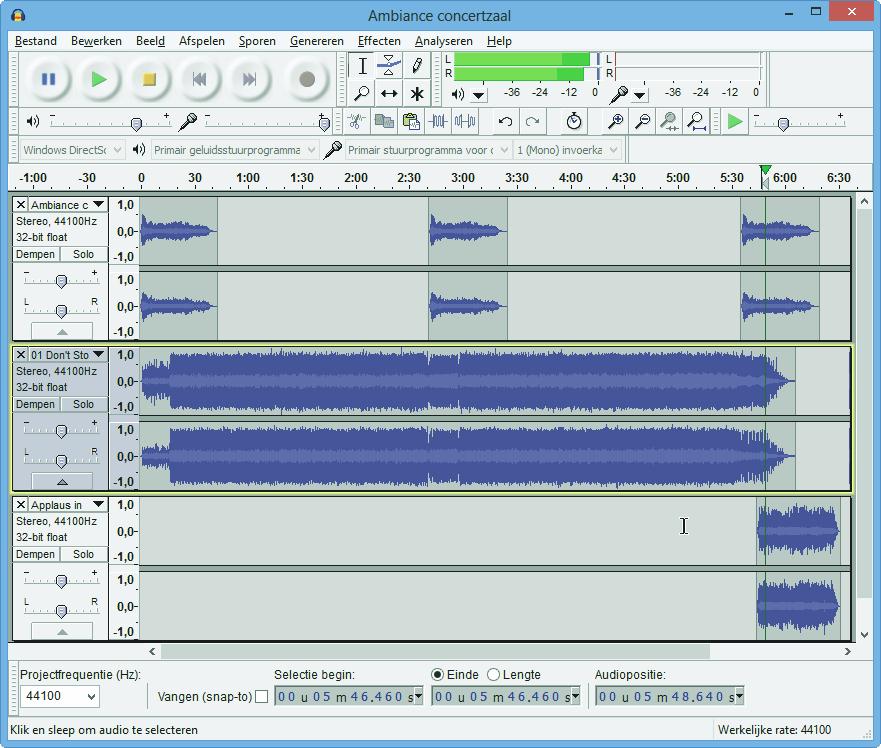
8 Om het live-gevoel nog wat te versterken pas je het muziekfragment wat aan: klik er dubbel op in de tijdlijn, zodat de golfvorm volledig geselecteerd is. Aan de muziek gaan we echo’s en nagalm toevoegen zodat het in een concertzaal lijkt opgenomen. Selecteer in het menu Effecten de optie GVerb, onderaan in de lijst. Je krijgt een (Engelstalig) dialoogvenster met heel wat schuivers. Pas de volgende instellingen toe:
136 Multimedia met windows 8 en gratis software
This is a SEO version of Multimedia met Windows. Click here to view full version
« Previous Page Table of Contents Next Page »